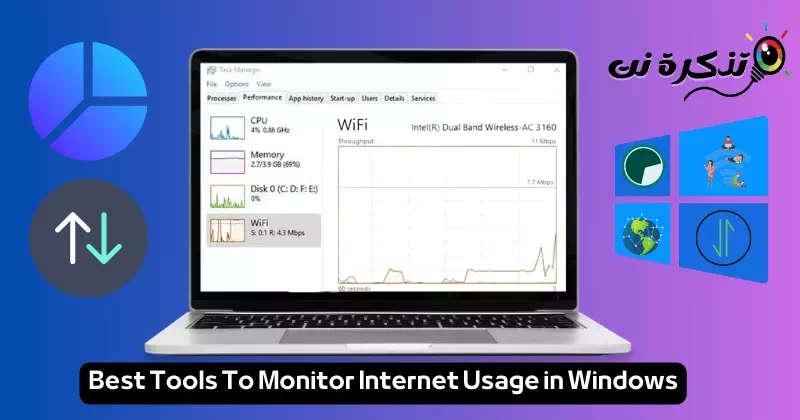ငါ့ကိုသိအောင်လုပ်ပါ Windows 10 နှင့် 11 အတွက် အကောင်းဆုံး အင်တာနက် အသုံးပြုမှု စောင့်ကြည့်ရေး ကိရိယာများ.
ထူးခြားသောအတွေ့အကြုံများကိုဖန်တီးရန် နည်းပညာနှင့် သတင်းအချက်အလတ်များ ပေါင်းစည်းထားသည့် အံ့သြဖွယ်အင်တာနက်ကမ္ဘာမှ ကြိုဆိုပါသည်။ ဒစ်ဂျစ်တယ်အကြောင်းအရာများသည် ကျွန်ုပ်တို့၏နေ့စဉ်ဘဝများကို တော်လှန်ပြောင်းလဲနေသည့် စဉ်ဆက်မပြတ်ဆက်သွယ်ရေးနှင့် ကြီးမားသောသတင်းအချက်အလက်ခေတ်တွင် ကျွန်ုပ်တို့ရောက်ရှိနေပါသည်။ ကျွန်ုပ်တို့သည် အွန်လိုင်းတွင် ပိုမိုများပြားလာသည်နှင့်အမျှ၊ အဓိကအချက်မှာ ကျွန်ုပ်တို့ဒေတာအသုံးပြုပုံကို သိရှိပြီး စောင့်ကြည့်နေခြင်းဖြစ်သည်။
ထို့ကြောင့်၊ ကျွန်ုပ်တို့သည် ကျွန်ုပ်တို့ကို အသုံးပြုနိုင်စေရန် ထိရောက်သော ကိရိယာများ လိုအပ်နေပါသည်။ ကျွန်ုပ်တို့၏ကိုယ်ပိုင်စက်ပစ္စည်းများတွင် အင်တာနက်အသုံးပြုမှုကို စောင့်ကြည့်ပါ။အထူးသဖြင့် ကျွန်ုပ်တို့တွင် အကန့်အသတ်ရှိသော အင်တာနက်ချိတ်ဆက်မှု ပက်ကေ့ချ်ရှိသည့်အခါ။ သင်၏လစဉ်ပက်ကေ့ဂျ်ကို စံချိန်တင်အချိန်အတွင်း သုံးစွဲခြင်းကိုလည်း ခံစားရပါသလား။ သင့်ဒေတာအသုံးပြုမှုကို အပြည့်အဝထိန်းချုပ်လိုပါသလား။ မင်းရဲ့အဖြေက ဟုတ်တယ်ဆိုရင် မင်းနေရာမှန်ပဲ။
ဤစိတ်ဝင်စားစရာကောင်းသောဆောင်းပါးတွင်ကျွန်ုပ်တို့သင့်ကိုမိတ်ဆက်ပေးပါမည်။ Windows 10/11 တွင် အင်တာနက်အသုံးပြုမှုကို စောင့်ကြည့်ရန် အကောင်းဆုံး အခမဲ့ကိရိယာများ. သင်သည် Wi-Fi သို့မဟုတ် Ethernet ကိုအသုံးပြုနေသည်ဖြစ်စေ သင့်ဒေတာသုံးစွဲမှုကို စောင့်ကြည့်စစ်ဆေးရန်နှင့် သင်၏ချိတ်ဆက်မှုအမြန်နှုန်းကို လွယ်ကူစွာတိုင်းတာရန် ဤကောင်းမွန်သောကိရိယာများကို သင်တွေ့လိမ့်မည်။
ဤကိရိယာများသည် သင့်အွန်လိုင်းအသုံးပြုမှုအတွေ့အကြုံအတွက် ကြီးမားသောခြားနားချက်ဖြစ်စေနိုင်ပုံကို ရှာဖွေရန် အဆင်သင့်ဖြစ်ပါ။ ဤရှာဖွေတွေ့ရှိမှုခရီးတွင် ကျွန်ုပ်တို့နှင့်ပူးပေါင်းပါ။ အင်တာနက်အသုံးပြုမှုကို စောင့်ကြည့်ရန် အကောင်းဆုံးဆော့ဖ်ဝဲနှင့် ကိရိယာများသင်၏အမြန်နှုန်းနှင့် ဒေတာသုံးစွဲမှုအပေါ် အပြည့်အဝထိန်းချုပ်နိုင်ပြီး ချိတ်ဆက်မှုနှင့် ဆက်သွယ်ရေးလောကတွင် ပရီမီယံအတွေ့အကြုံကို ခံစားလိုက်ပါ။ ဒါဆို စလိုက်ရအောင်။
Bandwidth ဆိုတာ ဘာကို ဆိုလိုတာလဲ။
Bandwidth (bandwidth) သည် သတ်မှတ်အချိန်ယူနစ်တစ်ခုအတွင်း ပေးထားသောကွန်ရက်တစ်ခုသို့ လွှဲပြောင်းနိုင်သည့်ဒေတာပမာဏကို ညွှန်ပြသည်။ များသောအားဖြင့် တစ်စက္ကန့်ကို bits ဖြင့် တိုင်းတာသည် (bps) သို့မဟုတ် တစ်စက္ကန့်လျှင် ကီလိုဘစ် (kbps) သို့မဟုတ် တစ်စက္ကန့်လျှင် megabits (Mbps ထိ) သို့မဟုတ် အခြားယူနစ်များ။
ဥပမာအားဖြင့်၊ သင့်တွင် 10 Mbps အင်တာနက်ချိတ်ဆက်မှုရှိပါက၊ ၎င်းသည် သင့်ချိတ်ဆက်မှုမှတစ်ဆင့် ဒေတာ 10 Mbps လွှဲပြောင်းနိုင်သည်ဟု ဆိုလိုသည်။ ထို့ကြောင့် bandwidth မြင့်လေ၊ network အတွင်းရှိ data transmission နှင့် response သည် ပိုမြန်လေဖြစ်သည်။
Bandwidth သည် စာမျက်နှာများဖွင့်ခြင်း၊ ဗီဒီယိုကြည့်ခြင်း၊ ဖိုင်များဒေါင်းလုဒ်လုပ်ခြင်းနှင့် အင်တာနက်ပေါ်ရှိ အပလီကေးရှင်းအမျိုးမျိုး၏ စွမ်းဆောင်ရည်ကို တိုက်ရိုက်သက်ရောက်မှုရှိသောကြောင့် အင်တာနက်ဝန်ဆောင်မှုကိုရွေးချယ်ရာတွင် သို့မဟုတ် ကွန်ရက်စွမ်းဆောင်ရည်ကို အကဲဖြတ်ရာတွင် အရေးကြီးသောစံသတ်မှတ်ချက်တစ်ခုဖြစ်သည်။
Windows တွင်အင်တာနက်အသုံးပြုမှုကိုစောင့်ကြည့်ရန်အကောင်းဆုံးပရိုဂရမ်များစာရင်း
သင်သည် Wi-Fi သို့မဟုတ် အီသာနက်ကို အသုံးပြုသည်ဖြစ်စေ သင့်တွင် အကန့်အသတ်ရှိသော အင်တာနက် လှိုင်းနှုန်း ကန့်သတ်ချက်ရှိပါက၊ သင်၏ ဒေတာအသုံးပြုမှုကို စောင့်ကြည့်ရန် အရေးကြီးပါသည်။ အမှန်တရားကို ဝန်ခံကြပါစို့။ ကျွန်ုပ်တို့ အွန်လိုင်းတွင် ရှိနေသောအခါတွင် ထိန်းချုပ်မှု ဆုံးရှုံးနိုင်ပြီး တစ်ခါတစ်ရံတွင် ကျွန်ုပ်တို့၏ လစဉ်အင်တာနက်ပက်ကေ့ဂျ်တစ်ခုလုံးကို အချိန်တိုအတွင်း သုံးစွဲနိုင်သည်။
ဒီအလေ့အထတွေက စိတ်အနှောက်အယှက်ဖြစ်နိုင်ပေမယ့် လုပ်နိုင်ပါတယ်။ အဆင်ပြေသောဒေတာစောင့်ကြည့်ရေးအက်ပ်ဖြင့် ၎င်းတို့ကို အလွယ်တကူ ထိန်းချုပ်နိုင်သည်။. အင်တာနက်အသုံးပြုမှုကို စောင့်ကြည့်နိုင်စေမည့် Windows 10 နှင့် 11 အက်ပ်များစွာရှိသည်။ ဤဆောင်းပါးတွင်၊ ၎င်းတို့ထဲမှအချို့ကိုမျှဝေရန်ဆုံးဖြတ်ခဲ့သည်။ အင်တာနက်အသုံးပြုမှုကို ခြေရာခံရန် အကောင်းဆုံး Windows 10 နှင့် 11 အက်ပ်များ.
ဤသည်မှာ Windows တွင် အင်တာနက်အသုံးပြုမှုကို စောင့်ကြည့်ရန် အကောင်းဆုံးကိရိယာများစာရင်းဖြစ်သည်။ သင့်တွင် အကန့်အသတ်ရှိသော အင်တာနက်ချိတ်ဆက်မှု ပက်ကေ့ခ်ျရှိပါက၊ နေ့စဉ်၊ အပတ်စဉ်နှင့် လစဉ် အင်တာနက်အသုံးပြုမှုကို စောင့်ကြည့်ရန် အကောင်းဆုံး အခမဲ့ဆော့ဖ်ဝဲကို စစ်ဆေးကြည့်ပါ။
1. NetBalancer
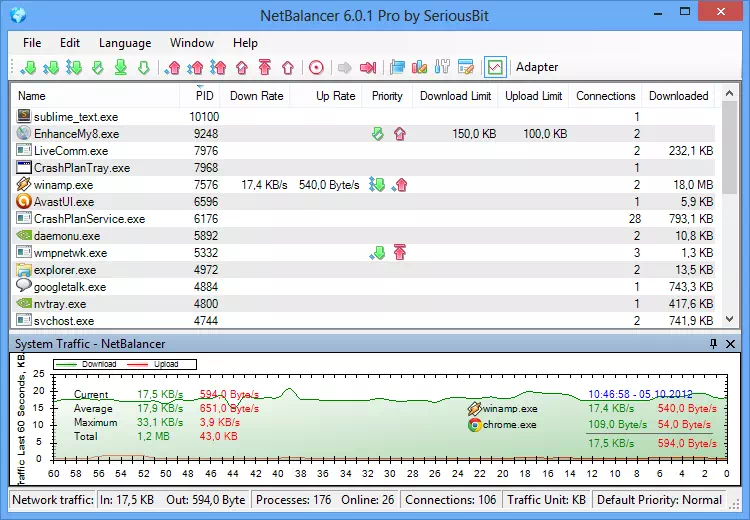
အစီအစဉ်တစ်ခု NetBalancer ၎င်းသည် Windows 10 လည်ပတ်မှုစနစ်တွင် အင်တာနက်အသုံးပြုမှုကို စောင့်ကြည့်ရန် အကောင်းဆုံးနှင့် အဆင့်သတ်မှတ်ထားသော ဆော့ဖ်ဝဲတစ်ခုဖြစ်သည်။
ဤအပလီကေးရှင်းဖြင့်၊ သင်သည် ကွန်ရက်အဒက်တာများစွာကို အလွယ်တကူ စောင့်ကြည့်နိုင်သည်။ စနစ်ဝန်ဆောင်မှုများကို စောင့်ကြည့်ရန် ကိရိယာကိုလည်း အသုံးပြုနိုင်သည်။ ပရိုဂရမ်၏ ပရီမီယံဗားရှင်းသည် လက်ရှိလုပ်ဆောင်နေသည့် လုပ်ငန်းစဉ်တစ်ခုစီအတွက် မြန်နှုန်းကန့်သတ်ချက်များကို သတ်မှတ်နိုင်စေမည်ဖြစ်သည်။
2. ဖန်ခွက်
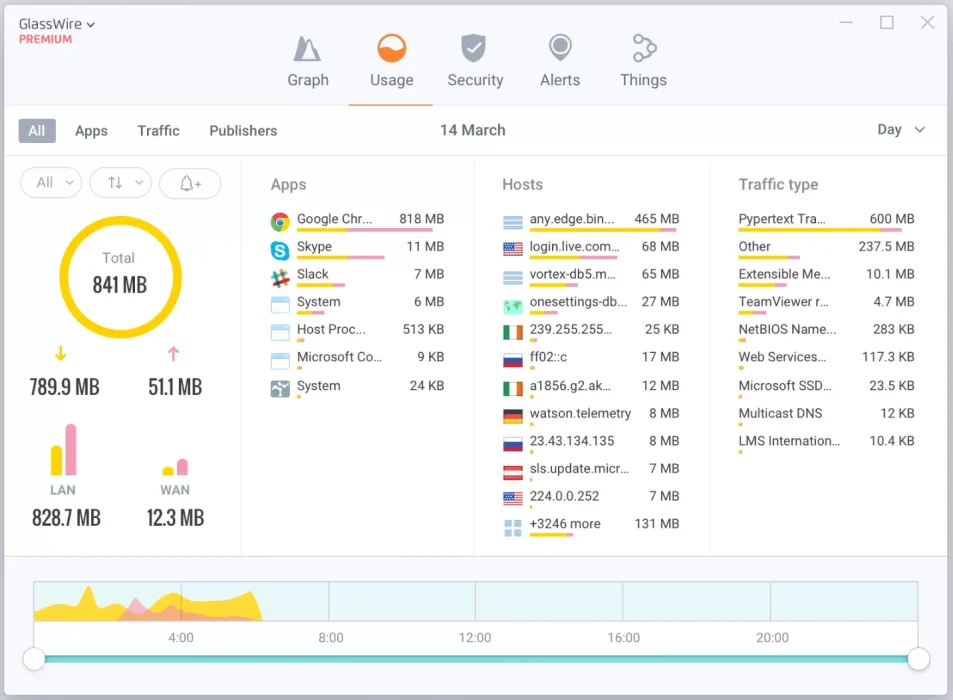
အကယ်၍ သင်သည် သင်၏ လက်ရှိ နှင့် ယခင် ကွန်ရက် လှုပ်ရှားမှုများကို ဆန်းစစ်နိုင်စေမည့် Windows အတွက် ကိရိယာကို ရှာဖွေနေပါက၊ ဤပရိုဂရမ်သည် သင့်အတွက် မှန်ကန်သော တစ်ခု ဖြစ်နိုင်သည်။ GlassWire ၎င်းသည် သင့်အတွက် စံပြရွေးချယ်မှုဖြစ်သည်။ သင့်အွန်လိုင်းလှုပ်ရှားမှုအားလုံးကို ဇယားပုံစံဖြင့် ကျယ်ကျယ်ပြန့်ပြန့်နှင့် အသေးစိတ်ကြည့်ရှုမှုကို ပေးသည်။
၎င်းသည် သင့်အား ကွန်ရက်ပေါ်တွင် လုပ်ဆောင်မှုတိုးလာစေရန် မည်သည့်အက်ပ်လီကေးရှင်းနှင့် လုပ်ငန်းစဉ်များကို ရက်ပေါင်း 30 အထိ ပြန်ကြည့်နိုင်စေမည်ဖြစ်သည်။ ၎င်းသည် သင့်အား firewall စည်းမျဉ်းများကို ဖန်တီးနိုင်စေသည် (Firewall စည်းမျဉ်းများ).
3. NetTraffic
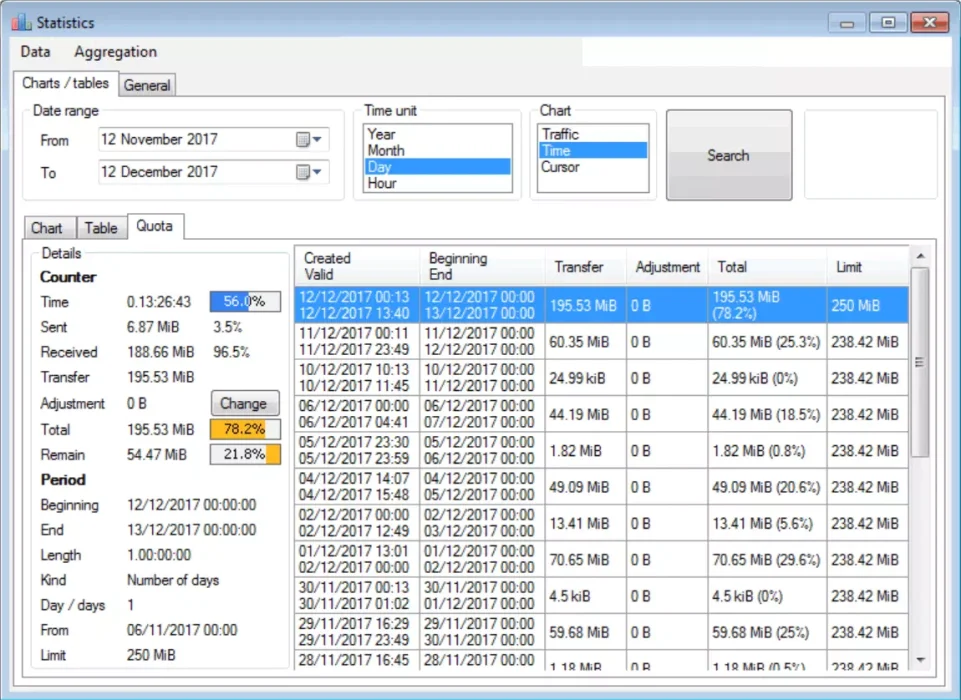
အစီအစဉ်တစ်ခု NetTraffic ၎င်းသည် Windows အတွက် ပေါ့ပါးပြီး အစွမ်းထက်သော ဒေတာစောင့်ကြည့်ရေးကိရိယာတစ်ခုဖြစ်သည်။ ဤကိရိယာဖြင့်၊ သင်သည် များစွာသော ကွန်ရက် အဒက်တာများ၊ ဒေသဆိုင်ရာ ကွန်ရက်များ (LANs) နှင့် Wi-Fi ချိတ်ဆက်မှုများတွင် လှိုင်းနှုန်းဒေတာကို ခြေရာခံနိုင်သည်။
သို့သော်၊ အက်ပ်တွင် အသုံးပြုသူများ သို့မဟုတ် အက်ပ်များကို ခြေရာခံမခြင်းကဲ့သို့သော အားနည်းချက်အချို့ရှိသည်။ ၎င်းတွင် pop-up interface တစ်ခုပါရှိသည် (ရေပေါ်ဝစ်ဂျက်လိုအပ်သောအသေးစိတ်အချက်အလက်များကို သင့်စိတ်ကြိုက်ဖော်ပြသည်)။
4. Shaplus Bandwidth Meter
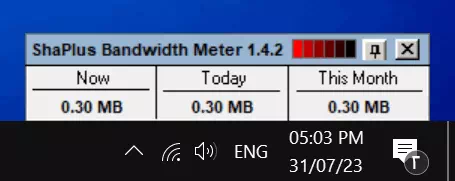
အစီအစဉ်တစ်ခု Shaplus Bandwidth Meter Windows PC တွင်အင်တာနက်လုပ်ဆောင်ချက်ကိုစောင့်ကြည့်ရန်အကောင်းဆုံးနှင့်ပေါ့ပါးသောဆော့ဖ်ဝဲတစ်ခုဖြစ်သည်။
ထည့်သွင်းပြီးသည်နှင့်၊ ပရိုဂရမ်သည် Taskbar တွင်ရှိနေမည်ဖြစ်ပြီး လက်ရှိအချိန်၊ နေ့နှင့်လအတွက် bandwidth အသုံးပြုမှုကို ပြသသည်။ ၎င်းသည် အသုံးပြုရလွယ်ကူပြီး အကန့်အသတ်ရှိသော bandwidth အင်တာနက်ချိတ်ဆက်မှုရှိသော broadband မှတဆင့် (ဘရော့ဒ်ဘန်း) သို့မဟုတ် အဆင့်မြင့် ဒစ်ဂျစ်တယ် နံပါတ်လိုင်း (ADSL).
5. NetGuard
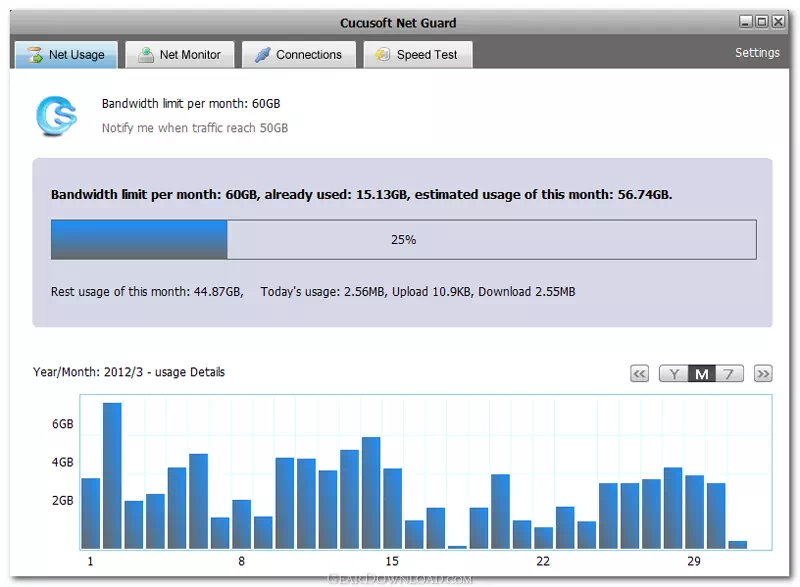
အစီအစဉ်တစ်ခု NetGuard သူက အစွမ်းထက်ဆုံးအင်တာနက်စောင့်ကြည့်ရေးဆော့ဖ်ဝဲ စာရင်းထဲမှာ။ ၎င်းသည် Windows အတွက်ရရှိနိုင်သောအဆင့်မြင့် bandwidth စောင့်ကြည့်ရေးကိရိယာများထဲမှတစ်ခုဖြစ်သည်။ ၎င်းတွင် ကွန်ရက်စနစ်တစ်ခု၏ bandwidth ကို စောင့်ကြည့်ရန် ကူညီပေးသည့် ထူးခြားသောအင်္ဂါရပ်များစွာရှိသည်။
ထို့အပြင်၊ ပရိုဂရမ်သည် သင့်အား ကမ္ဘာလုံးဆိုင်ရာအဆင့်တွင် ကွန်ရက်ကန့်သတ်ချက်များကို သတ်မှတ်နိုင်သည်။ ၎င်းတွင် ကွန်ရက်ဒေတာအသုံးပြုမှုကို အချိန်နှင့်တပြေးညီပြသပေးသည့် ရေပေါ်ဝစ်ဂျက်တစ်ခုလည်း ပါရှိသည်။
၎င်းသည် ယနေ့သင်အသုံးပြုနိုင်သည့် Windows အတွက် အကောင်းဆုံးအခမဲ့ bandwidth စောင့်ကြည့်ရေးကိရိယာဖြစ်သည်။ Cucusoft Net Guard သင့်အင်တာနက်ကို အသုံးပြုနေသည့် မည်သည့်အက်ပ်ပလီကေးရှင်း သို့မဟုတ် လုပ်ငန်းစဉ်များကို အသိပေးထားသောကြောင့် ၎င်းတို့သည် ပိုမိုအသုံးဝင်ပါသည်။
အတူ Cucusoft Net Guard- သင်သည်သင်၏ bandwidth အသုံးပြုမှုကိုအလွယ်တကူစောင့်ကြည့်နိုင်သည်။ အဆိုပါကိရိယာသည် လစဉ်အင်တာနက်အသွားအလာကန့်သတ်ချက်ကိုလည်း သတ်မှတ်နိုင်သည်။
6. BitMeter OS
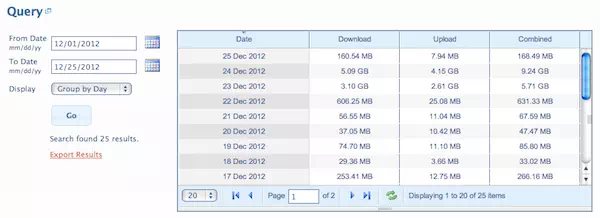
အကယ်၍ သင်သည် Windows အတွက် အကောင်းဆုံး၊ အခမဲ့နှင့် open source bandwidth monitoring tool ကိုရှာဖွေနေပါက၊ သင်စမ်းသုံးကြည့်သင့်သည် BitMeter OS.
BitMeter OS ဖြင့် သင့်အင်တာနက်ချိတ်ဆက်မှု၏ bandwidth အသုံးပြုမှုပမာဏကို အလွယ်တကူခြေရာခံနိုင်သည်။ ကိရိယာသည် အလွန်ပေါ့ပါးပြီး စက်ပစ္စည်းကို အရှိန်မလျှော့ဘဲ နောက်ခံတွင် အလုပ်လုပ်သည်။
7. FreeMeter Bandwidth Monitor
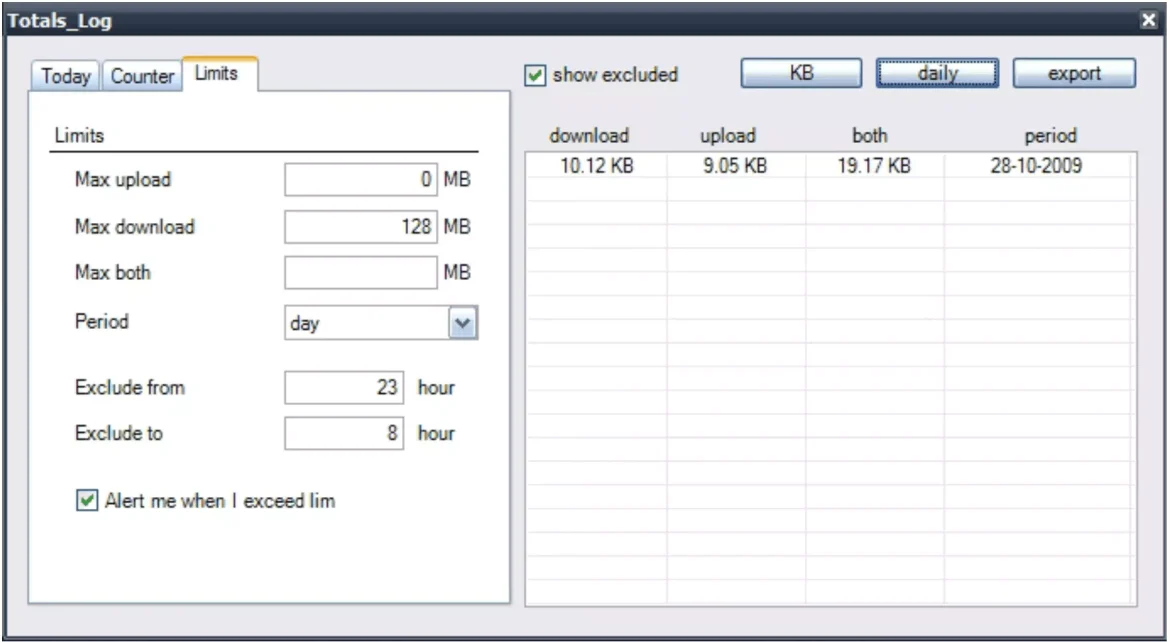
အစီအစဉ်တစ်ခု FreeMeter Bandwidth Monitor ၎င်းသည် ဒေါင်းလုဒ်နှင့် အပ်လုဒ်အမြန်နှုန်းနှင့် Bandwidth ကို စောင့်ကြည့်ရန် အသုံးပြုနိုင်သော ခရီးဆောင်ကိရိယာတစ်ခုဖြစ်သည်။ ၎င်းသည် သယ်ဆောင်ရလွယ်ကူသောကြောင့်၊ သင်သည် FreeMeter Bandwidth Monitor ကို USB flash drive တစ်ခုတွင် သိမ်းဆည်းနိုင်ပြီး မည်သည့်ကွန်ပျူတာတွင်မဆို ၎င်းကို run နိုင်သည်။ ကိရိယာသည် ပေါ့ပါးပြီး ကွန်ပြူတာ၏ အလုံးစုံစွမ်းဆောင်ရည်ကို ကြီးကြီးမားမား ထိခိုက်မည်မဟုတ်ပါ။
8. ကွန်ရက်
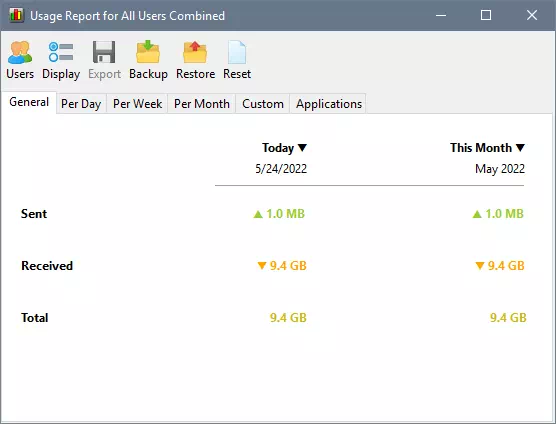
အစီအစဉ်တစ်ခု ကွန်ရက် မှတင်ပြပါသည်။ SoftPerfect ၎င်းသည် Windows 10 တွင် သင်အသုံးပြုနိုင်သည့် အကောင်းဆုံး bandwidth စောင့်ကြည့်ရေးကိရိယာများထဲမှတစ်ခုဖြစ်သည်။ ဆော့ဖ်ဝဲ၏အဓိကလုပ်ဆောင်ချက်မှာ bandwidth အသုံးပြုမှုအစီရင်ခံစာများကိုစုဆောင်းရန်နှင့် အင်တာနက်အမြန်နှုန်းကိုတိုင်းတာရန်ဖြစ်သည်။ NetWorx သည် ကေဘယ်မုဒ်မ်များ၊ ADSL လိုင်းများ၊ Wi-Fi ကတ်များနှင့် အခြားအရာများကို ပံ့ပိုးပေးပါသည်။
9. NetSpeedMonitor
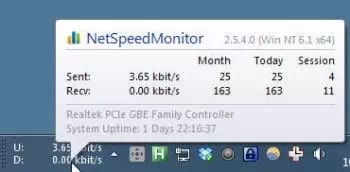
အစီအစဉ်တစ်ခု NetSpeedMonitor Taskbar သို့ တိုက်ရိုက် အင်တာနက် အမြန်နှုန်း တိုင်းတာခြင်း ကိရိယာကို ပေါင်းထည့်သည်။ ဤကိရိယာသည် အလုပ်ဘားပေါ်ရှိ ဒေါင်းလုဒ်နှင့် အပ်လုဒ်အမြန်နှုန်းကို အချိန်နှင့်တပြေးညီ ပြသပေးသည်။
Bandwidth အသုံးပြုမှု၊ အပလီကေးရှင်းအဆင့် ဒေတာသုံးစွဲမှုနှင့် အခြားအရာများကဲ့သို့သော အသေးစိတ်အချက်အလက်များကို စစ်ဆေးရန် NetSpeedMonitor panel ကိုပင်ဖွင့်နိုင်သည်။
10 ။ PRTG Bandwidth Monitor
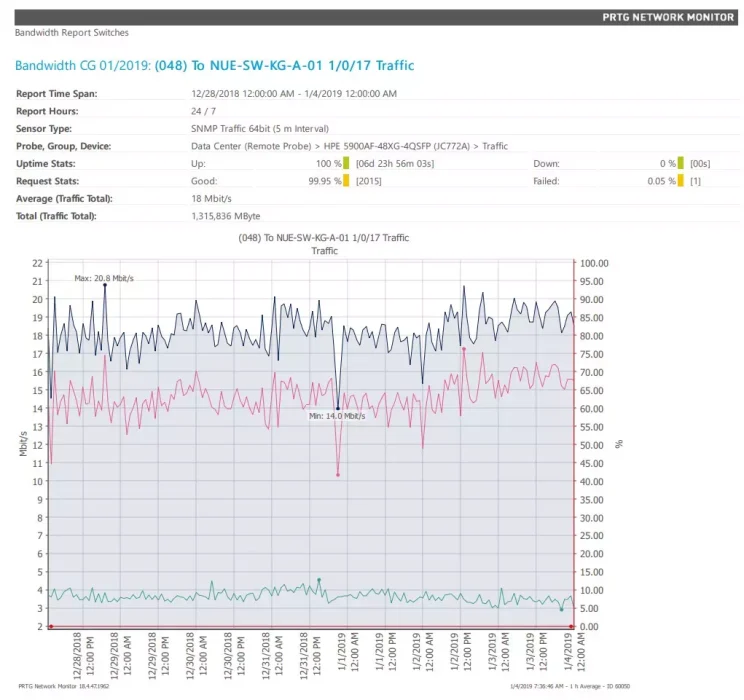
ပြင်ဆင်ပါ PRTG Bandwidth Monitor PRTG ဆော့ဖ်ဝဲလ်တွင် Network Monitor ၏ ပေါင်းစပ်အစိတ်အပိုင်းတစ်ခု။ သို့သော် သင်သည် ဤဆော့ဖ်ဝဲလ်ကို အခမဲ့ရယူနိုင်ပြီး အာရုံခံကိရိယာများ အများဆုံး 30 ကို ရရှိမည်ဖြစ်သည်။ အာရုံခံကိရိယာကို စနစ်ထည့်သွင်းခြင်းပြီးသည်နှင့်၊ ၎င်းသည်ချက်ချင်းစတင်အလုပ်လုပ်ပါသည်။
ထို့အပြင် PRTG သည် အပ်လုဒ်နှင့် ဒေါင်းလုဒ်အချိန်များနှင့် အခြားစနစ်အမျိုးမျိုးကို စောင့်ကြည့်သည်။ ၎င်းသည် မတူညီသောအာရုံခံကိရိယာ 200 ကျော်နှင့် ချောမွေ့ပြီး ကောင်းမွန်သောစွမ်းဆောင်ရည်များပါရှိသော အကောင်းဆုံးအခမဲ့ကွန်ရက်စောင့်ကြည့်ရေးကိရိယာများထဲမှတစ်ခုဖြစ်သည်။
၎င်းတို့သည် အင်တာနက်အသုံးပြုမှုကို စောင့်ကြည့်ရန် အကောင်းဆုံး Windows ဆော့ဖ်ဝဲများဖြစ်သည်။
ဘုံမေးခွန်းများ
Windows တွင် အင်တာနက်အသုံးပြုမှုကို စောင့်ကြည့်ရန် အလွယ်ကူဆုံးနည်းလမ်းမှာ Task Manager ကို အသုံးပြုခြင်းဖြစ်သည်။ သင် Windows ရှာဖွေမှုမှ အလုပ်မန်နေဂျာကို ဖွင့်နိုင်ပြီး ကွန်ရက်တက်ဘ်ကို စစ်ဆေးနိုင်သည်။ ဤတက်ဘ်သည် သင့်အား အင်တာနက်အသုံးပြုသည့် အက်ပ်များအားလုံးကို ပြသမည်ဖြစ်သည်။
မှန်ပါသည်၊ Windows PC တွင် WiFi အသုံးပြုမှုကို စောင့်ကြည့်ခြင်းသည် အလွန်လွယ်ကူပါသည်။ Windows ရှိ ဒေတာအသုံးပြုမှု ဆက်တင်များကို ဤနေရာမှ သင်စစ်ဆေးနိုင်ပါသည်။ ဆက်တင်များ > ကွန်ရက်နှင့် အင်တာနက် > အဆင့်မြင့်ကွန်ရက်ဆက်တင်များ > ဒေတာအသုံးပြုမှု. ထို့အပြင်၊ သင်သည် သင်၏ WiFi အသုံးပြုမှုကို စောင့်ကြည့်ရန် ဖော်ပြထားသော ကိရိယာများကို အသုံးပြုနိုင်သည်။
သင့်လက်ပ်တော့တွင် နေ့စဉ်အင်တာနက်အသုံးပြုမှုကို စစ်ဆေးရန် ဖွင့်ပါ။ Windows ဆက်တင်များ သို့သွားပါ ကွန်ရက်နှင့် အင်တာနက် > ဒေတာအသုံးပြုမှု > အပလီကေးရှင်းတစ်ခုချင်းအသုံးပြုမှုကို ပြပါ။. Third-party tool ကိုလည်း ဖော်ထုတ်ခဲ့ပါတယ်။ NetworkUsageView Windows တွင်လည်း နေ့စဉ်ကွန်ရက်အသုံးပြုမှု။
ဟုတ်ပါသည်၊ ဆောင်းပါးတွင်ဖော်ပြထားသော ကိရိယာအားလုံးသည် ဒေါင်းလုဒ်လုပ်ပြီး အသုံးပြုရန် ဘေးကင်းပါသည်။ ၎င်းတို့ကို ယုံကြည်စိတ်ချရသော အရင်းအမြစ်များ သို့မဟုတ် ၎င်းတို့၏တရားဝင် ဝဘ်ဆိုဒ်မှ ဒေါင်းလုဒ်လုပ်ရန် သေချာပါစေ။
သင်သည် studded ချိတ်ဆက်မှုကိုသတ်မှတ်နိုင်သည် (မီတာဆက်သွယ်မှု) ဒေတာအသုံးပြုမှုကန့်သတ်ချက်ကို သတ်မှတ်ရန် Windows 11 မျှဝေပြီးပါပြီ။ Windows 11 တွင် ဒေတာအသုံးပြုမှု ကန့်သတ်ချက် သတ်မှတ်နည်း အသေးစိတ်လမ်းညွှန်. အဆင့်များအတွက် ထိုဆောင်းပါးကို သေချာဖတ်ပါ။
နိဂုံး
ဤဆောင်းပါးတွင်၊ Windows 10/11 တွင် အင်တာနက်အသုံးပြုမှုကို စောင့်ကြည့်ရန် အကောင်းဆုံးကိရိယာများစာရင်းကို တင်ပြထားပါသည်။ ဤကိရိယာများမှတစ်ဆင့် သုံးစွဲသူများသည် ၎င်းတို့၏အင်တာနက်အမြန်နှုန်းနှင့် ဒေတာအသုံးပြုမှုကို လွယ်ကူထိရောက်စွာ စောင့်ကြည့်နိုင်မည်ဖြစ်သည်။ NetBalancer သည် Windows တွင်အင်တာနက်အသုံးပြုမှုကိုစောင့်ကြည့်ရန်အတွက်အဆင့်မြင့်ပြီးနှစ်ခြိုက်သောကိရိယာများထဲမှတစ်ခုဖြစ်ပြီး GlassWire သည်ဂရပ်များမှတစ်ဆင့်အင်တာနက်လှုပ်ရှားမှုများကိုကျယ်ကျယ်ပြန့်ပြန့်ကြည့်ရှုပေးသည်။
ထို့အပြင် NetTraffic ၏ ပေါ့ပါးပြီး အားကောင်းသည့် လှိုင်းနှုန်းအသုံးပြုမှု မော်နီတာ၊ NetWorx ကိရိယာသည် လှိုင်းအသုံးပြုမှု အစီရင်ခံစာများကို စုဆောင်းပြီး အင်တာနက်အမြန်နှုန်းကို တိုင်းတာသည်။ NetSpeedMonitor သည် အလုပ်ဘားသို့ တိုက်ရိုက်အင်တာနက်အမြန်နှုန်းတိုင်းတာမှုကို ပေါင်းထည့်သည်။
ထို့အပြင်၊ FreeMeter Bandwidth Monitor နှင့် Cucusoft Net Guard ကဲ့သို့သော ကိရိယာများသည် သင်၏နေ့စဉ်နှင့် လစဉ်အင်တာနက်အသုံးပြုမှုအတွက် ထပ်လောင်းစောင့်ကြည့်မှုအတွေ့အကြုံကို ပေးပါသည်။ open source ကိရိယာများကို ရှာဖွေနေသူများအတွက်၊ bandwidth အသုံးပြုမှုကို အလွယ်တကူ စောင့်ကြည့်နိုင်ရန် BitMeter OS ကို စမ်းသုံးနိုင်သည်။
Windows 10/11 တွင် အင်တာနက်အသုံးပြုမှုကို စောင့်ကြည့်ရန် လိုအပ်ပါက၊ ဤဖော်ပြထားသော ကိရိယာများသည် သင့်လိုအပ်ချက်များနှင့် ကိုက်ညီရန် ရွေးချယ်စရာအမျိုးမျိုးကို ပေးဆောင်ပါသည်။ သင့်အင်တာနက်ချိတ်ဆက်မှု မည်သို့ပင်ရှိစေကာမူ သင့်အင်တာနက်အမြန်နှုန်းနှင့် ဒေတာအသုံးပြုမှုကို စောင့်ကြည့်ရန် ဤပရိုဂရမ်များကို သင်အသုံးပြုနိုင်ပါသည်။ ထို့အပြင်၊ ဤကိရိယာများအားလုံးသည် အသုံးပြုရန် ဘေးကင်းပြီး သင်၏ဒေတာအသုံးပြုမှုကို ထိန်းချုပ်ရန်နှင့် သင်၏အွန်လိုင်းလှုပ်ရှားမှုများကို လွယ်ကူစွာစောင့်ကြည့်ရန် ၎င်းတို့ကို စမ်းသုံးနိုင်သည်။
မင်းသိဖို့ဒီဆောင်းပါးကမင်းအတွက်အသုံးဝင်မယ်လို့ငါတို့မျှော်လင့်တယ် Windows တွင် အင်တာနက်အသုံးပြုမှုကို စောင့်ကြည့်ရန် အကောင်းဆုံးကိရိယာများ. သင့်အမြင်နှင့် အတွေ့အကြုံကို မှတ်ချက်များတွင် မျှဝေပါ။ ဒါ့အပြင် ဆောင်းပါးက သင့်အတွက် အထောက်အကူဖြစ်တယ်ဆိုရင် အဲဒါကို သင့်သူငယ်ချင်းတွေနဲ့ သေချာမျှဝေပါ။